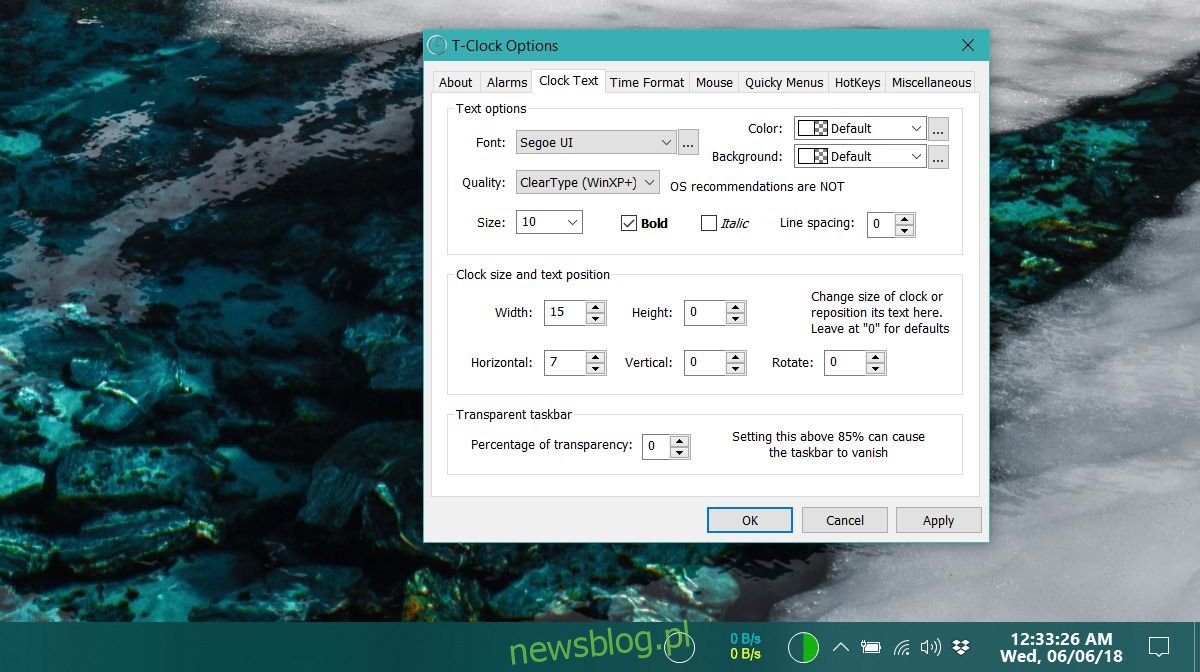Windows 10 jest dość prosty, jeśli chodzi o opcje dostosowywania. Możesz zmienić kolor akcentu, tapetę i tło ekranu blokady i to wszystko. Nadal możesz używać Rainmeter do modyfikowania swojego pulpitu. Możesz użyć TranslucentTB, aby uzyskać przezroczysty pasek zadań, i możesz użyć T-Clock, aby dostosować zegar w zasobniku systemowym.
Dostosuj zegar w zasobniku systemowym
Zegar T. to bezpłatna aplikacja typu open source, która umożliwia dostosowanie zegara w zasobniku systemowym. T-Clock dodaje również kalendarz i pozwala ustawiać alarmy i timery, ale jeśli nie jest to coś, co Cię interesuje, nigdy nie musisz przejmować się tą funkcją. Nie zastąpi niczego innego.
Uruchom aplikację i przejdź do zakładki Tekst zegara, jeśli chcesz tylko dostosować zegar w zasobniku systemowym. Możesz zmienić czcionkę, rozmiar, zastosować pogrubienie lub kursywę, zwiększyć odstępy między wierszami, zmienić jego rozmiar i położenie itp. Co ważniejsze, możesz zmienić kolor tekstu, a nawet dodać do niego kolor tła, jeśli chcesz.
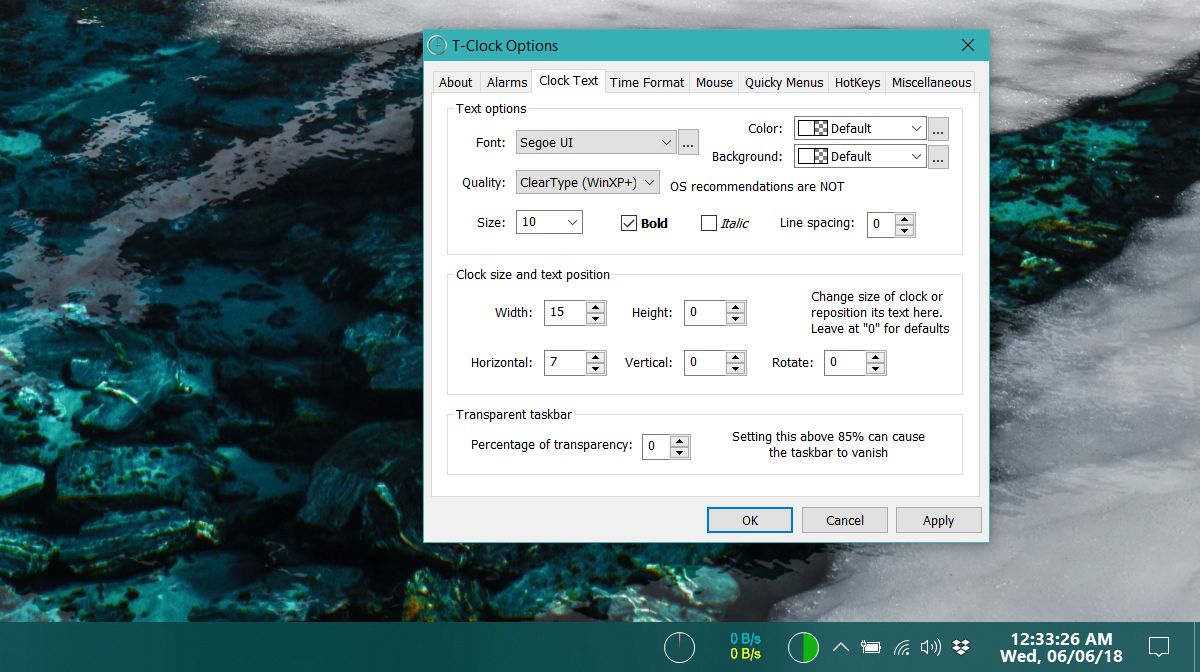
Dostępna jest również karta Format czasu, która oferuje więcej opcji niż domyślnie Windows 10. Wprowadzane zmiany są odzwierciedlane na żywo. Po dostosowaniu wszystkiego możesz zamknąć aplikację. Jeśli kiedykolwiek zechcesz wrócić do domyślnego wyglądu, kliknij zegar prawym przyciskiem myszy i zamknij aplikację. Aby przywołać ustawienia aplikacji, kliknij zegar prawym przyciskiem myszy i wybierz Opcje T-Clock.
Opcje menu kontekstowego po kliknięciu prawym przyciskiem myszy zapewniają również szybki dostęp do innych paneli ustawień, takich jak ustawienia personalizacji w systemie Windows 10, właściwości dźwięku, ustawienia daty i godziny itp.
T-Clock obsługuje także skróty klawiaturowe na wypadek, gdybyś chciał uzyskać dostęp do innych funkcji, takich jak minutnik, kalendarz lub stoper. Jeśli chcesz włączyć kalendarz aplikacji, przejdź do zakładki Różne i wybierz opcję Użyj kalendarza T-Clocka. Kalendarz można dostosować, ale nie pasuje on do interfejsu użytkownika systemu Windows 10. Domyślny kalendarz jest o wiele lepiej dopasowany. Jeśli chcesz wyświetlić więcej dni / dat, dobrym rozwiązaniem jest kalendarz aplikacji. Jest bardziej funkcjonalny, ale znacznie mniej estetyczny.
Jeśli okaże się, że zegar jest zbyt mały, aby można go było łatwo odczytać, ta aplikacja jest świetna. Nie jest to wielki świnia zasobów, a odważna twarz wyróżnia ją spośród innych zwykłych ikon w stylu Windows 10, które znajdują się w zasobniku systemowym. Możesz zduplikować zegar na paskach zadań, jeśli masz konfigurację z wieloma monitorami.